
엑셀은 사회생활에서 광범위하게 사용 되는 프로그램 중 하나입니다.
잘하면 뭔가 능력 있어 보이고 대단해 보이죠.
지금도 엑셀을 잘 다루는 사람들을 보면 부럽습니다.
그래서 시작하는 엑셀 공부 !!!
천리길도 한 걸음부터 !!!
이전에 임시저장 해서 놔뒀는데 ... 날아가서 다시 포스팅을 하게 되었네요 ㅠㅠ
시트 작업
지난 포스팅에서 엑셀의 화면 구성에 대해서 알아 봤습니다.
프로그램에서 언제든지 볼 수 있기 때문에 한 번 훑고 이해 하는 정도면 됩니다.
지난 포스팅에서 시트에 대해서 엑셀 화면에서 시트를 추가 하는 방법을 간닪하게 알아 봤는데요. 오늘은 복습하는 차원에서 시트를 추가하는 방법 및 시트로 할 수 있는 간단한 작업에 대해 알아 봅시다.
시트 추가하기


엑셀 화면 밑에 시트를 표시 하는 부분입니다.
엑셀의 새통합문서를 열면 엑셀의 시트가 기본적으로 보여지게 됩니다. 작업을 할 때 시트를 추가하고 싶다면 화면 하단의 "+" 을 누르거나 혹은 단축키 Shift + F11을 누르면 오른쪽의 그림처럼 시트를 추가 할 수 있습니다.
시트 이름 수정하기
시트 꾸미기는 시트의 이름을 원하는 이름으로 변경할 수 있습니다.



시트의 이름을 변경 하려면 이름을 변경 하는 방법은 세 가지 입니다.
첫번째, 이름 변경할 시트를 마우스 왼쪽 버튼으로 더블 클릭 하면 이름을 수정 할 수 있도록 커서가 깜박이게 됩니다. 원하는 이름을 입력한 후 키보드의 "Enter" 키를 누르면 시트의 이름이 수정 됩니다.
두번째, 이름 변경할 시트를 마우스 오른쪽 버튼으로 클릭 > 이름 바꾸기 메뉴를 선택하면 이름을 수정 할 수 있도록 커서가 깜박이게 됩니다. 그럼 원하는 이름을 입력 후 키보드의 "Enter"키를 누르면 시트의 이름이 수정됩니다.
세번째, 단축키 Alt + H + O + R키를 같이 누르면 현재 선택된 시트의 이름을 변경 할 수 있습니다.
시트 색 변경하기
색을 지정하여 다른 시트와 구분 할 수 있습니다.
여러개의 시트가 있을 때 좀 더 구별하기 쉽게 특정 시트에 색을 지정 할 수 있습니다. 변경 방법은 두 가지입니다.


첫번째, 시트 이름에 마우스를 올려 두고 마우스 오른쪽 버튼을 누르면 바로가기 메뉴를 확인 할 수 있습니다.
바로 가기 메뉴에서 "탭 색"를 선택 하시면 색상들을 확인 할 수 있는데요. 원하는 색상을 선택하면 시트의 색상이 변경 됩니다.
두번째, 색상을 변경할 시트의 이름을 선택하고 키보드에 단축키 Alt + H + T를 누르면 색상 팔레트에서 색상을 선택 할 수 있습니다.
시트 선택하기
여러개의 시트 중에서 특정 시트들만 선택하거나 여러개의 시트를 선택 할 수 있습니다.
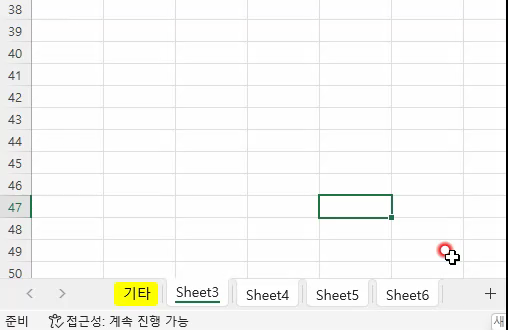
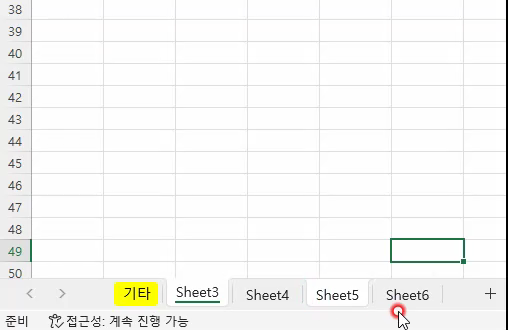
시트를 선택 할 수 있는 방법은 여러 가지입니다.
첫번째, 키보드에서 단축키 Shift 키를 누른 상태에서 시트를 클릭하고 다른 시트를 클릭하면 그 범위의 시트 모두가 선택됩니다.
두번째, 키보드에서 단축키 Ctrl 키를 누른 상태에서 시트를 클릭하면 클릭한 시트들만 선택 됩니다.
세번째, 키보드에서 단축키 Ctrl + Page Down을 누르면 다음 시트로 이동하여 시트를 선택 할 수 있습니다.
네번째, 키보드에서 단축키 Ctrl + Page UP을 누르면 이전 시트로 이동하여 원하는 시트를 선택 할 수 있습니다.
다섯번째, 키보드에서 단축키 F6 키를 눌러서 시트에 포커스를 주고 좌 / 우 화살표 키를 이용하여 왼쪽, 오른쪽으로 이동하여 시트를 선택하고 'Enter'키를 눌러 시트를 선택 할 수 있습니다.
시트 제거하기
시트를 추가 했다면 반대로 추가한 시트를 제거 할 수 있습니다. 시트를 삭제 할 수 있는 방법은 두 가지입니다.

첫번째, 지우고 싶은 시트 위에 마우스 우측 버튼을 선택하면 바로 가기 메뉴가 뜹니다. 바로 가기 메뉴에서 "삭제"를 선택 하시면 시트가 제거 됩니다.
두번째, 지우고 싶은 시트를 선택하고 키보드에서 단축키 Alt + E + L 키를 누르면 시트를 삭제 할 수 있습니다.
본격적인 시작에 앞서서 엑셀의 시트 작업에 대해 알아 봤습니다.
다음에는 엑셀의 기본인 데이터 입력 및 저장 하는 방법에 대해 알아보도록 합시다.
함께 보면 좋은 포스팅
2021.07.20 - [배움] - 엑셀 찐 초보자를 위한 엑셀 1. 기본 화면 구성
엑셀 찐 초보자를 위한 엑셀 1. 기본 화면 구성
엑셀은 사회생활에서 광범위하게 사용 되는 프로그램 중 하나입니다. 잘하면 뭔가 능력 있어 보이고 대단해 보이죠. 지금도 엑셀을 잘 다루는 사람들을 보면 부럽습니다. 그래서 시작하는 엑셀
cunicuni.tistory.com
'배움 > 컴퓨터' 카테고리의 다른 글
| 엑셀 찐 초보자를 위한 엑셀 1. 기본 화면 구성 (24) | 2021.07.20 |
|---|---|
| 직장인을 위한 엑셀 단축키 모음 - Alt + 단축키 편- (20) | 2021.07.08 |
| 직장인을 위한 엑셀 단축키 모음 - Shift + 단축키편- (11) | 2021.07.07 |
| 직장인을 위한 엑셀 단축키 모음 - F 키 편- (6) | 2021.07.06 |
| 직장인을 위한 엑셀 단축키 모음 - Ctrl + 단축키 편- (16) | 2021.07.05 |